Mọi người đều có ổ flash. Chúng là những thứ nhỏ tuyệt vời và giúp việc di chuyển dữ liệu trở nên dễ dàng. Tuy nhiên, đôi khi ổ flash có thể bị hỏng hoặc ngừng hoạt động hoàn toàn. May mắn thay, nếu đang sử dụng Linux, bạn đã có quyền truy cập vào một loạt các công cụ có thể giúp bạn khắc phục sự cố. Hướng dẫn này sử dụng Ubuntu, nhưng mọi thứ đều áp dụng cho hầu hết các bản phân phối Linux hiện đại. Sau đây là cách bạn có thể sửa USB bị hỏng trong Linux.
Bài viết này ưu tiên sự an toàn của dữ liệu. Trước tiên, bạn sẽ học cách sao lưu nội dung ổ flash của mình và sau đó tiến hành các bản sửa lỗi khác nhau cho sự cố hiện tại. Theo cách này, nếu nỗ lực khắc phục sự cố khiến vấn đề trở nên tồi tệ hơn, bạn vẫn có thể khôi phục lại snapshot trạng thái hiện tại của ổ flash.
Mục lục bài viết
Tạo image sao lưu đầy đủ đã nén
Trong Linux, có nhiều công cụ để sao lưu bất kỳ thiết bị lưu trữ nào. Tuy nhiên, phương pháp đã được thử nghiệm và kiểm tra dựa trên dd và gzip.
Trước khi chuyển sang chế độ sao lưu, bạn nên kiểm tra xem ổ có thực sự bị hỏng không. Bước đầu tiên đơn giản là cắm USB vào một cổng USB khác hoặc thậm chí là một máy tính khác. Đôi khi, vấn đề không phải do ổ - mà có thể là một thứ đơn giản như kết nối lỏng lẻo hoặc cổng không ổn định.
Bây giờ, để sao lưu ổ flash, trước tiên hãy kết nối USB với máy tính. Khởi động terminal yêu thích của bạn (hoặc nhấn CTRL + Alt + T). Sau đó, xác định vị trí ổ flash của bạn bằng lệnh sau:
ls /dev/disk/by-id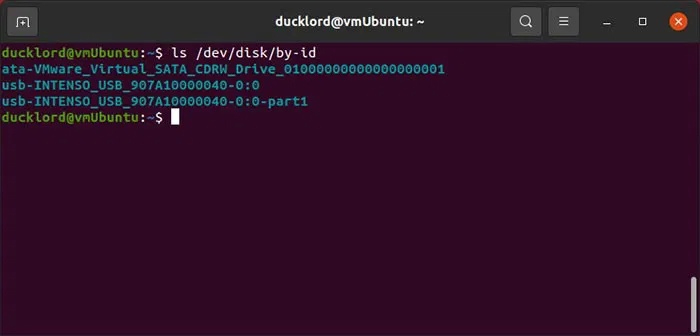
Ngoài ra, bạn có thể xác định ổ flash của mình bằng cách chạy lsblk hoặc sudo fdisk -l để tìm tên thiết bị (ví dụ: /dev/sdb, không phải phân vùng như /dev/sdb1).
Tiếp theo, sao lưu ổ flash vào file image được nén bằng GZIP trong một lệnh duy nhất, sử dụng:
sudo dd if=/dev/disk/by-id/YOUR_FLASH_DRIVE status=progress | gzip -c > /home/USERNAME/backups/BACKUP_NAME.img.gz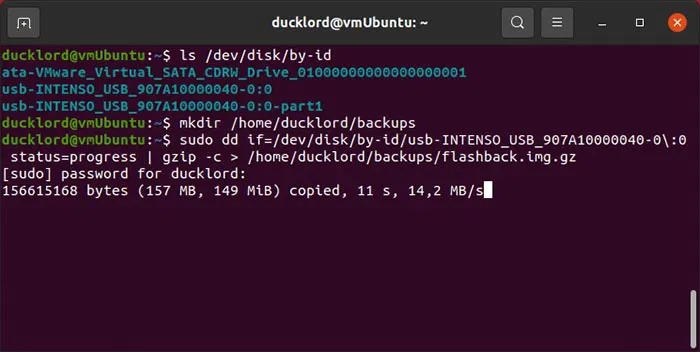
Ngoài ra, hãy đảm bảo rằng “/home/USERNAME/backups/” tồn tại (tạo nó bằng mkdir -p /home/USERNAME/backups). Ngoài ra, tham số if= chỉ định ổ flash và gzip nén đầu ra.
Để khôi phục bản sao lưu, bạn sẽ phải đảo ngược trình tự của hai lệnh và xác định ổ flash của mình là thiết bị đầu ra. Lệnh đầy đủ sẽ trông như thế này:
sudo gzip -cd /home/USERNAME/backups/BACKUP_NAME.img.gz | sudo dd of=/dev/disk/by-id/YOUR_FLASH_DRIVE status=progressLưu ý: Thao tác này sẽ ghi đè lên toàn bộ ổ flash, xóa tất cả dữ liệu. Kiểm tra lại tên thiết bị để tránh mất dữ liệu.
Sửa hệ thống file bị hỏng bằng FSCK
Sau khi sao lưu nội dung ổ flash, đã đến lúc thử sửa nó. Để làm được điều đó, bạn có thể chuyển sang fsck. Công cụ này rất tuyệt để loại bỏ các block file bị hỏng, vì hầu hết (nếu không muốn nói là tất cả) tình trạng hỏng và không thể đọc được đều xuất phát từ những sự cố như thế này.
Đối với lệnh này, bạn sẽ phải xác định phân vùng thay vì ổ đầy đủ. Bạn sẽ tìm thấy phân vùng có tên tương tự như thiết bị của mình bằng cách thực thi:
ls /dev/disk/by-id/usb*Sau đó, chạy fsck trên ổ đó bằng lệnh:
sudo fsck -v -y /dev/disk/by-id/YOUR_FLASH_DRIVE-PARTITION-TO-CHECK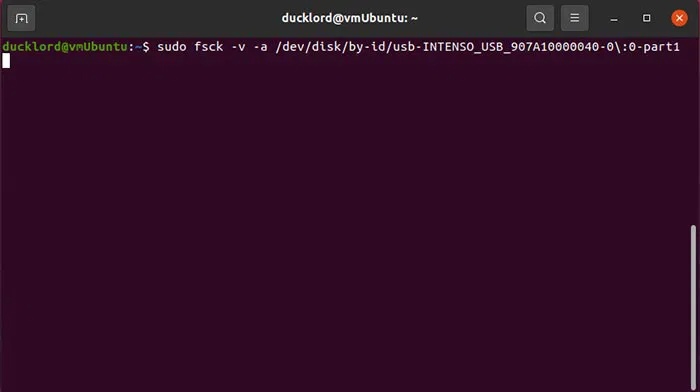
Trong lệnh này:
- sudo fsck chạy công cụ sửa lỗi với quyền admin
- -v yêu cầu công cụ hiển thị thông tin chi tiết về quá trình xử lý.
- -y cho biết bạn muốn công cụ tự động thử sửa bất kỳ lỗi nào tìm thấy.
- /dev/disk… là phân vùng sẽ được kiểm tra lỗi.
Định dạng ổ USB bằng Fdisk/MKFS từ Terminal
Nếu fsck không sửa được hệ thống file của thiết bị, bạn có thể thử định dạng để sử dụng như thể nó mới.
Bước đầu tiên là xóa mọi cấu trúc hệ thống file hiện có và tạo lại chúng từ đầu. Bạn có thể sử dụng fdisk cho mục đích này. Chạy nó bằng sudo trên thiết bị của bạn với:
sudo fdisk /dev/disk/by-id/YOUR_FLASH_DRIVE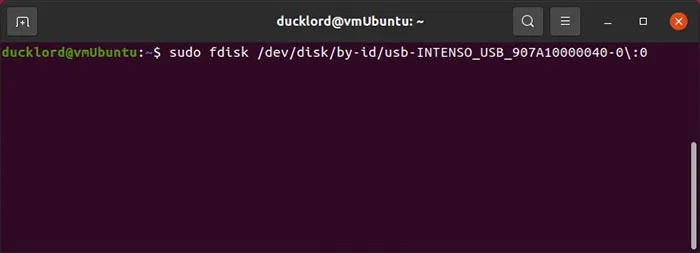
Nhấn o rồi Enter để tạo bảng phân vùng DOS mới trên đó để USB của bạn có thể đọc được ở mọi nơi. Nếu chỉ muốn sử dụng nó trên máy tính và hệ điều hành hiện đại của mình, bạn có thể thay o bằng g để tạo bảng phân vùng GPT mới.
Nhấn n rồi Enter để tạo phân vùng mới, sau đó nhấn p để biến nó thành phân vùng chính. Nếu bạn sử dụng e thay vì p, nó sẽ được tạo dưới dạng phân vùng mở rộng, nhưng không có ích gì khi làm như vậy nếu bạn không có kế hoạch tạo nhiều hơn 3 phân vùng trên ổ. Sau đó, bạn chỉ cần nhấn Enter khi được hỏi về số phân vùng, sector đầu tiên và sector cuối cùng, để chấp nhận các mặc định và để phân vùng trải dài trên toàn bộ ổ USB.
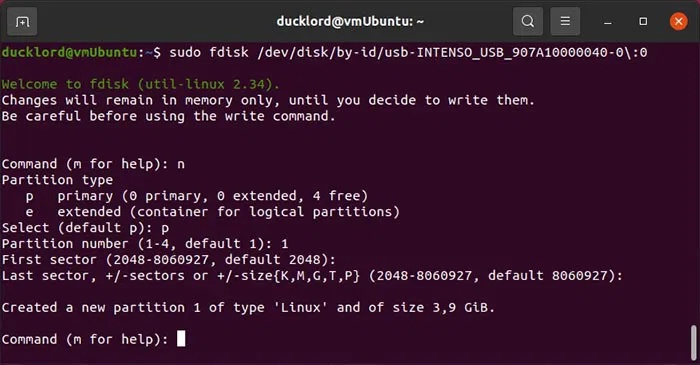
Nhấn p rồi Enter để kiểm tra cấu trúc lưu trữ mới trong ổ USB. Sau đó, nhấn w rồi Enter để ghi các thay đổi vào ổ USB và thoát fdisk.
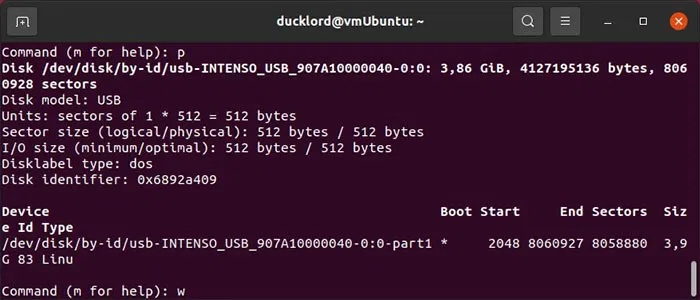
Định dạng phân vùng mới bằng hệ thống file
Phân vùng của bạn sẽ không được định dạng và vì nó chưa có hệ thống file nên sẽ không sử dụng được. Bạn có thể tạo hệ thống file bằng một trong các công cụ mkfs đi kèm với tất cả mọi bản phân phối Linux hiện đại. Để định dạng phân vùng thành FAT32, có thể sử dụng được trên hầu hết các thiết bị, hãy sử dụng:
sudo mkfs.fat -F 32 /dev/disk/by-id/YOUR_FLASH_DRIVE-PARTITION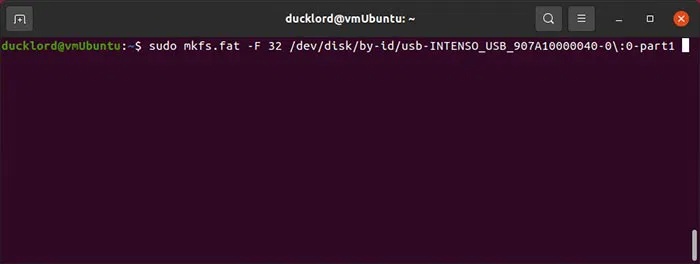
Để định dạng phân vùng bằng NTFS, để sử dụng với các phiên bản Windows hiện đại hoặc bằng EXT4, chỉ sử dụng với Linux, hãy sử dụng:
sudo mkfs.ntfs /dev/disk/by-id/YOUR_FLASH_DRIVE-PARTITIONhoặc
sudo mkfs.ext4 /dev/disk/by-id/YOUR_FLASH_DRIVE-PARTITION
EXT4 được tối ưu hóa cho Linux nhưng không được Windows hoặc macOS hỗ trợ gốc nếu không có phần mềm bổ sung.
Sau khi định dạng, bạn có thể gắn USB vào và xác nhận rằng ổ đang hoạt động. Chỉ cần sử dụng lại lsblk để kiểm tra xem phân vùng có hệ thống file và có thể mount được hay không.
Thông qua GUI để kiểm tra và sửa USB bằng Disks
Nếu không thích nhập lệnh, bạn có thể chuyển sang công cụ Disks để kiểm tra và định dạng USB. Disks được cài đặt sẵn trên Ubuntu.
Truy cập menu ứng dụng và tìm kiếm Disks. Khởi chạy ứng dụng khi bạn tìm thấy nó.
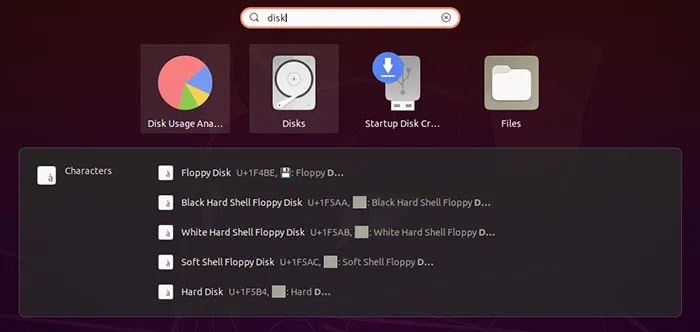
Chọn ổ USB của bạn từ danh sách bên trái và nhấp vào biểu tượng bánh răng. Sau đó, chọn Repair Filesystem và làm theo các bước của trình hướng dẫn để sửa hệ thống file.
Trong trường hợp này, ví dụ không gặp sự cố phần cứng mà là hệ thống file bị hỏng. Mặc dù sự cố không thể sửa chữa được, nhưng bạn có thể định dạng lại ổ USB và tiếp tục sử dụng. Để thực hiện việc đó với Disks và USB được chọn, hãy nhấp lại vào biểu tượng bánh răng và chọn Format Partition.
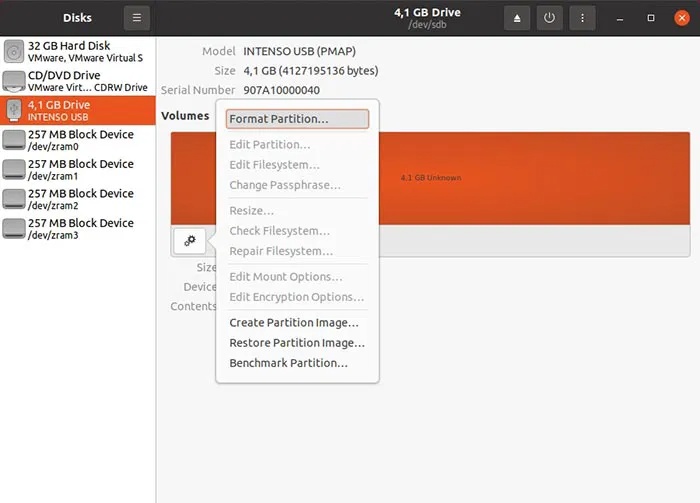
Nhập tên cho ổ USB vào trường Volume Name và chọn từ 3 hệ thống file phổ biến nhất cho ổ đó:
- Ext4 để sử dụng với Linux
- NTFS để sử dụng với các phiên bản Windows hiện đại
- FAT để sử dụng với cả hai, cũng như các loại thiết bị khác (từ điện thoại thông minh đến game console)
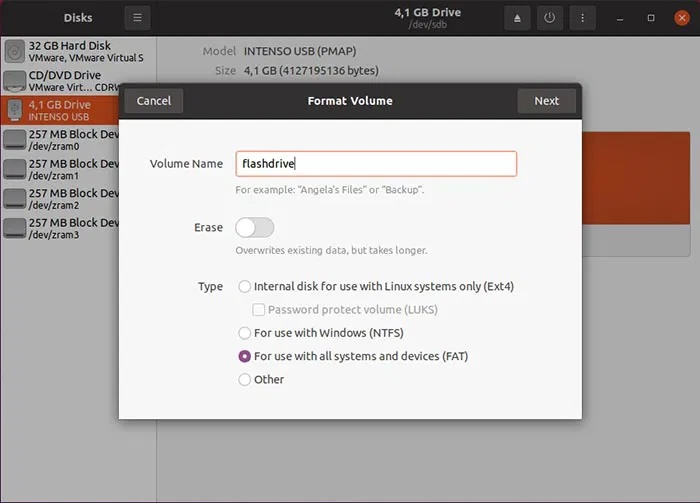
Lưu ý đến tùy chọn Erase. Để tùy chọn này ở chế độ vô hiệu hóa để định dạng nhanh. Vuốt sang On để định dạng hoàn toàn, xóa hoàn toàn nội dung của thiết bị. Khi xử lý các thiết bị bị hỏng cũng có thể có một số bad block, tốt hơn là nên sử dụng tùy chọn xóa hoàn toàn.

Sửa chữa với GParted
Nếu bạn không muốn sử dụng dòng lệnh, GParted là một công cụ đồ họa tuyệt vời để quản lý phân vùng ổ đĩa và sửa chữa ổ. Nó rất giống với tùy chọn ổ đĩa mặc định nhưng có nhiều tùy chọn nâng cao hơn.
Trước tiên, hãy cài đặt GParted bằng cách nhập:
sudo apt install gpartedSau khi cài đặt GParted, bạn có thể khởi chạy nó từ menu ứng dụng hoặc bằng cách nhập gparted vào terminal và nhập mật khẩu khi được yêu cầu.
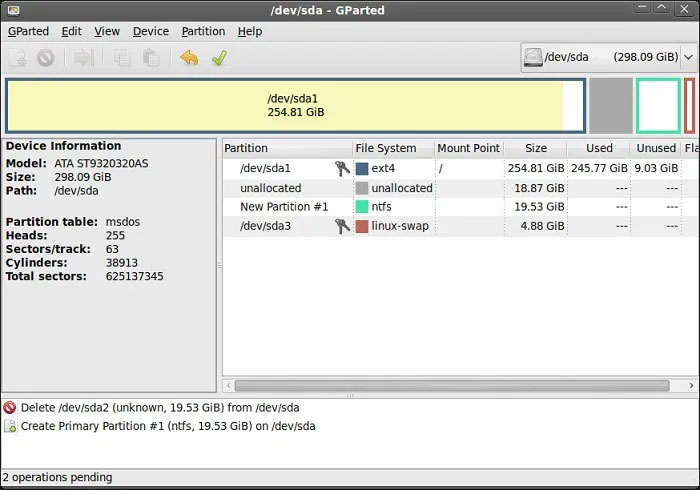
Sau khi khởi chạy GParted, hãy chọn ổ USB của bạn từ menu drop-down góc trên bên phải - chỉ cần cẩn thận để không chọn nhầm ổ hệ thống. Ngoài ra, nếu ổ đã được mount, hãy nhấp chuột phải vào nó và hủy mount. Sau đó, bạn có thể chạy kiểm tra hệ thống file bằng cách chọn tùy chọn kiểm tra hoặc định dạng toàn bộ phân vùng bằng tùy chọn Format to.
Giờ đây, bạn đã sửa chữa xong ổ USB bị hỏng và có thể sử dụng lại nó như một ổ hoàn toàn mới. Và nếu bạn muốn tạo ổ USB Linux Live, hãy làm theo hướng dẫn tại đây.
Chúc các bạn thành công!
Tham khảo thêm một số bài viết dưới đây:
 Công nghệ
Công nghệ  AI
AI  Windows
Windows  iPhone
iPhone  Android
Android  Học IT
Học IT  Download
Download  Tiện ích
Tiện ích  Khoa học
Khoa học  Game
Game  Làng CN
Làng CN  Ứng dụng
Ứng dụng 


















 Linux
Linux  Đồng hồ thông minh
Đồng hồ thông minh  macOS
macOS  Chụp ảnh - Quay phim
Chụp ảnh - Quay phim  Thủ thuật SEO
Thủ thuật SEO  Phần cứng
Phần cứng  Kiến thức cơ bản
Kiến thức cơ bản  Lập trình
Lập trình  Dịch vụ công trực tuyến
Dịch vụ công trực tuyến  Dịch vụ nhà mạng
Dịch vụ nhà mạng  Quiz công nghệ
Quiz công nghệ  Microsoft Word 2016
Microsoft Word 2016  Microsoft Word 2013
Microsoft Word 2013  Microsoft Word 2007
Microsoft Word 2007  Microsoft Excel 2019
Microsoft Excel 2019  Microsoft Excel 2016
Microsoft Excel 2016  Microsoft PowerPoint 2019
Microsoft PowerPoint 2019  Google Sheets
Google Sheets  Học Photoshop
Học Photoshop  Lập trình Scratch
Lập trình Scratch  Bootstrap
Bootstrap  Năng suất
Năng suất  Game - Trò chơi
Game - Trò chơi  Hệ thống
Hệ thống  Thiết kế & Đồ họa
Thiết kế & Đồ họa  Internet
Internet  Bảo mật, Antivirus
Bảo mật, Antivirus  Doanh nghiệp
Doanh nghiệp  Ảnh & Video
Ảnh & Video  Giải trí & Âm nhạc
Giải trí & Âm nhạc  Mạng xã hội
Mạng xã hội  Lập trình
Lập trình  Giáo dục - Học tập
Giáo dục - Học tập  Lối sống
Lối sống  Tài chính & Mua sắm
Tài chính & Mua sắm  AI Trí tuệ nhân tạo
AI Trí tuệ nhân tạo  ChatGPT
ChatGPT  Gemini
Gemini  Điện máy
Điện máy  Tivi
Tivi  Tủ lạnh
Tủ lạnh  Điều hòa
Điều hòa  Máy giặt
Máy giặt  Cuộc sống
Cuộc sống  TOP
TOP  Kỹ năng
Kỹ năng  Món ngon mỗi ngày
Món ngon mỗi ngày  Nuôi dạy con
Nuôi dạy con  Mẹo vặt
Mẹo vặt  Phim ảnh, Truyện
Phim ảnh, Truyện  Làm đẹp
Làm đẹp  DIY - Handmade
DIY - Handmade  Du lịch
Du lịch  Quà tặng
Quà tặng  Giải trí
Giải trí  Là gì?
Là gì?  Nhà đẹp
Nhà đẹp  Giáng sinh - Noel
Giáng sinh - Noel  Hướng dẫn
Hướng dẫn  Ô tô, Xe máy
Ô tô, Xe máy  Tấn công mạng
Tấn công mạng  Chuyện công nghệ
Chuyện công nghệ  Công nghệ mới
Công nghệ mới  Trí tuệ Thiên tài
Trí tuệ Thiên tài